Tôi thích PC hơn là Laptop
Bạn là một người thích dùng PC, hay là bạn đã từng muốn ôm cái Pc ngoài tiệm net về, nhưng việc đó là trái với đạo lí nên bạn đành ôm sự nuối tiếc ấy và đi về nhà sau vài tiếng chơi game. phương án khả thi nhất là bạn muốn có 1 bộ PC xịn sò để làm việc như JAVALORANT, CSSGO, HTMLLOL,
Thì đây có thể là bài viết dành cho bạn. Có thể nó không được đầy đủ, tại tôi sẽ cung cấp thông tin theo tìm hiểu của tôi để cho ai có đam mê build PC có thể tham khảo sơ lược.
Bạn nghĩ nó như thế nào, một loạt những bước lắp ráp, mắc dây,.. ảo diệu hay chỉ là việc ghép các bộ phận đã hoàn thiện và có thể mua sẵn ngoài cửa hàng. Ui dời, nếu bạn không biết gì, hãy nghĩ đơn giản thôi, nghĩ nó là cái thứ 2, là lắp ghép lego ấy, tức là bạn sẽ mua những bộ phận đã hoàn thiện, có sẵn ngoài thị trường và mua về lắp ghép. Có điều là nó nhiều dây hơn thôi.
Đầu tiên là tiền đâu - GIÁ CẢ
Đầu tiên, phải nói đến GIÁ CẢ. Bao nhiêu không quan trọng, bởi để build thì 5 củ cũng có mà 500 củ thì càng tốt nếu bạn giàu. Nhưng quan trọng, bạn vẫn phải xác định trước budget của bản thân ở mức nào, bởi mỗi ngưỡng budget sẽ đáp ứng một kiểu nhu cầu khác biệt.
Vài năm trước chính tôi đã build 1 con PC 5 củ rồi. Thì kinh phí bạn có bao nhiêu, hay là bạn sẵn sàng bỏ ra bao nhiêu thì mới đến bước lựa chọn các phần sau đó. Mỗi người khi quyết định build PC sẽ có một mục đích khác nhau. Nếu bạn chơi game với yêu cầu đồ họa không quá cao như LOL,... thì sẽ có kiểu một build, chắc tầm 10-15 hoặc 20tr là đủ rồi, còn chơi pikachu thì có kiểu khác và build để làm việc văn phòng thì khác nữa. Còn để chơi những game có yêu cầu về đồ họa cao thì bạn chắc chắn sẽ phải đầu tư thêm một số tiền. Tuy nhiên, không phải cứ đồ họa tốt là máy tốt, đừng quá phí tiền vào đấy, còn rất nhiều bộ phận khác nữa.
Ở mức 5 củ, tôi đã nhận và bạn sẽ nhận 1 cái máy dùng được tầm 3 năm là căng, Nó sẽ rất nhanh xuống cấp. Sau tầm 1 - 2 nó sẽ lag, giật, chỉ cần bị tắt đột ngột như mất điện là bạn hoàn toàn có thể phải vác nó đi sửa ngay lập tức.
Ở mức 15-20 củ, tầm này ổn áp, bạn có thể dùng được trong một thời gian khá lâu.
CPU
Tiếp theo là về CPU, nó là viết tắt của chữ Central Processing Unit, tạm dịch là bộ xử lý trung tâm, là các mạch điện tử trong một máy tính, thực hiện các câu lệnh của chương trình máy tính bằng cách thực hiện các phép tính số học, logic, so sánh và các hoạt động nhập/xuất dữ liệu cơ bản do mã lệnh chỉ ra, về cơ bản cứ hiểu nó là dùng để xử lí thông tin, như bộ não của mình vậy. Và nó lại tách thành 3 phần:
Core: Có 4 loại phổ biến hiện nay: 2, 4, 6, 8 nhân. Số nhân càng cao thì nó càng mạnh (mà cùng dòng nhé). Ví dụ như chip i7 6 nhân của Intel vẫn mạnh hơn FX 8 nhân của AMD.
Với chip intel 4 nhân thì có thể khá thoải mái trong làm việc, giải trí rồi. Nhưng nếu bạn sẵn sàng chi ra nhiều hơn thì cứ chọn loại nào có số nhân cao hơn thôi.
Xung nhịp: Cũng như trên, xung nhịp càng cao thì máy làm việc càng tốt, vẫn phải so sánh cùng dòng nhé. Ngoài ra, mỗi nhân có thể coi như có riêng 1 xung nhịp. Tuy nhiên, việc máy tính có xung nhịp cao và nhiều core không đồng nghĩa rằng các phần mềm sẽ chạy tốt. Điều này bởi vì nhiều phần mềm hiện nay vẫn được thiết kế để chạy đơn luồng (single-threaded), tập trung chỉ vào một core của máy tính, dẫn đến hiệu suất chạy không được tối ưu.
Xem thử cái so sánh dưới đây nhé., rõ ràng là i3 hơn rồi. Mà không cần xem tôi cũng biết vì tôi đang dùng lap có cái pentium lỏ đây :))
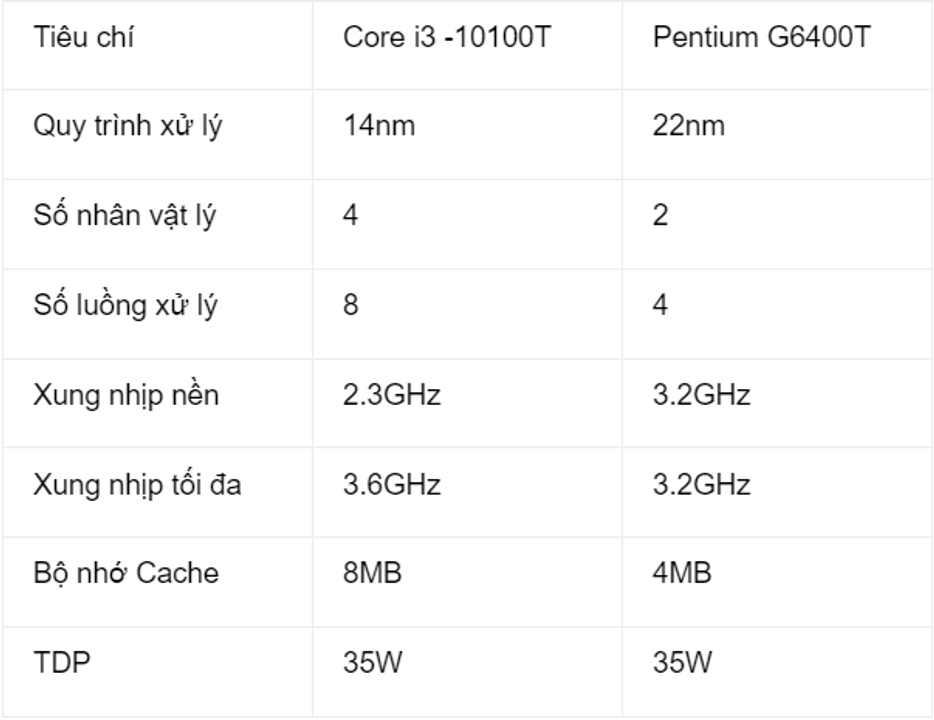
Tuy nhiên thì bạn yên tâm đi, các nhà sản xuất luôn cố gắng để update các phần mềm của mình chạy đa luồng (multi-threaded).
Cache (bộ nhớ đêm): Hiện nay, các loại chip đều phổ biến với cache có thể từ 3 MB đến 8 MB. Thực ra chỉ hữu ích khi sử dụng với các tác vụ tiêu tốn nhiều băng thông như encode hay nén video. Chọn tầm 6MB là ổn rồi, dưới 3MB thì thấp quá.
Mainboard
Thứ 3 là Mainborad: Là bo mạch chủ, mainboard sẽ nằm ở thùng máy, hoặc tích hợp đằng sau màn hình ở một số loại. Nó là linh kiện quan trọng, quyết định cấu trúc, cấu hình và độ bền của máy tính. Nó liên kết tất cả các linh kiện và thiết bị ngoại vi của máy tính thành một bộ máy thống nhất. Ngoài ra, nó còn có khả năng điều khiển tốc độ và đường truyền của dữ liệu giữa các thiết bị điện tử, phân phối luồng điện áp cho các linh kiện được gắn trên main.
Ờ, xếp thứ 3 nhưng nhiều nơi tôi thấy người ta bảo chọn mainboard trước rồi mới tới chọn chip.. Điều này là đúng nhưng cá nhân tôi thấy nếu chọn được chip trước thì khi chọn mainboard sẽ dễ để chọn cổng cắm (socket) cho chip hơn, tiện việc nâng cấp máy sau này. Nếu cái cổng cắm mà không vừa thì phải chọn lại loại chip khác yếu hơn thì cũng không vui cho lắm.
Trong mainboard, có 3 phần bạn cần phải để ý.
Chipset: Để CPU, RAM, VGA hay các thiết bị ngoại vi khác truyền dữ liệu thông suốt với nhau thì phải thông qua chipset. Không chỉ vậy, chipset còn hỗ trợ các chức năng khác như tích hợp card đồ hoạ, âm thanh hay cổng USB 3.0,… Và điều quan trọng cuối cùng khi lựa chọn chipset là bạn phải xem xét xem nó có hỗ trợ CPU mà bạn đã lựa chọn không.
Socket: Mỗi mainboard thường sẽ hỗ trợ cho một số loại chip với cổng cắm nhất định như đã nói ở trên. Hiểu đơn giản ghì nó là ổ cắm tiếp xúc giữa bo mạch chủ và bộ xử lý, giúp CPU không bị xê dịch khi sử dụng. Ngoài tác dụng vật lý này thì Socket còn có công dụng là tạo ra sự kết nối giữa mainboard và CPU. Nó đóng vai trò là bộ phận cần thiết nhất và cũng là duy nhất có thể kết nối hai linh kiện này và giúp truyền tải dữ liệu. Để chọn sản phẩm phù hợp nhất, theo các chuyên gia, bạn nên chọn CPU socket LGA 1151 nếu muốn xây dựng bộ PC với chip xử lý Intel. Còn nếu bạn có kế hoạch sử dụng chip do AMD sản xuất thì hãy lựa chọn các dòng CPU socket AM4 mới để tiện cho việc nâng cấp CPU sau này.
Ram: Ở đây thì nó là cái khe cắm dùng để kết nối thanh Ram với mainboard. Thường nó sẽ có trên mainboard rồi nên bạn cứ thoải mái về vấn đề này.
Và các loại bộ nhớ RAM được sử dụng trên bo mạch chủ hầu hết đã bao gồm chuẩn công nghệ. Vấn đề còn lại khi lựa chọn chủ yếu là xem xem tốc độ hỗ trợ của main đến đâu, xung nhịp bao nhiêu.
PSU
Thứ 4 là PSU: Nếu mainboard là bộ não thì PSU hay bộ nguồn là trái tim của máy tính. Nếu tim đập quá nhanh hay quá chậm thì sẽ rất nguy hiểm. tượng tự vậy, PSU hoạt động quá công suất sẽ gây tốn điện, còn thiếu thì lại sập nguồn và đôi khi là cả hư hỏng linh kiện.
Trước tôi build cái PC 5 củ đó dùng cũng ổn nhưng mà cứ phải đi sửa cái bộ nguồn suốt. Vậy nhập môn cần lưu ý gì khi tìm hiểu mua PSU?
Công suất: Ừ đấy, phải xem công suất nó chạy là bao nhiêu đã. Ngoài ra, để đảm bảo máy tính hoạt động tốt, bạn cần chọn nguồn công suất phù hợp để đáp ứng hiệu suất của các linh kiện, trong đó tiêu thụ năng lượng nhiều nhất là card đồ hoạ và sau đó là chip xử lý. Khi lựa chọn chip và card đồ hoạ, hãy xem xét hiệu năng mà bạn cần và cân nhắc tối ưu hóa tiêu thụ điện để giảm chi phí cho nguồn công suất.
Các loại công suất nguồn cho bạn tham khảo:
300W - 500W: Được sử dụng cho các hệ thống máy tính văn phòng, máy tính cá nhân cơ bản và máy tính chơi game cấu hình thấp.
500W - 750W: Thích hợp cho các máy tính chơi game và máy tính cá nhân cấu hình trung bình đến cao.
750W - 1000W: Dành cho các hệ thống máy tính chơi game và máy tính cá nhân có cấu hình cao, bao gồm cả các tùy chọn đa GPU hoặc các thành phần phần cứng nâng cao khác.
1000W trở lên: Các công suất cao hơn này thường được sử dụng trong các hệ thống máy tính chuyên nghiệp, máy trạm công nghệ cao hoặc các máy tính dành cho mục đích đặc biệt như đào tiền ảo (mining rig) hoặc làm việc với các ứng dụng yêu cầu công suất lớn.
Thương hiệu: Thương hiệu và các chứng chỉ cho bộ nguồn cũng quan trọng không kém sau khi nhìn qua công suất. Nhiều khi cái công suất ghi trên các bộ nguồn có thể là bịp đấy. Nên chọn các thương hiệu uy tín chút. Khi chọn PSU bạn hãy để ý đến chứng chỉ 80 Plus của nguồn. Chứng chỉ này kiểm tra xem bộ nguồn của bạn có đạt 80% hoặc hơn khi sử dụng ở mức 10, 20, 50 và 100% hiệu suất của nó. Có 5 mức chứng chỉ: Bronze, Silver, Gold, Platinum, và Titanium. Đối với nguồn hợp lý, mức Bronze thường đã đủ và phù hợp với nhu cầu của bạn. Hơn nữa, hãy xem xét những thương hiệu uy tín như Acbel, Cooler Master, Seasonic, và Thermaltek,... khi mua nguồn cho máy tính.
RAM
Thứ 5 là RAM: Khi xây dựng một PC dành cho việc chơi game, hay làm việc văn phòng, việc lựa chọn dung lượng RAM phù hợp thường là một nhiệm vụ dễ dàng.Thông thường, chúng ta có thể chọn giữa 8GB và 16GB. Thực ra thì RAM có thể dễ dàng nâng cấp sau này, bạn chỉ cần tháo ra, mua thanh Ram mới về và cắm vào. Nên có thể bắt đầu với một thanh RAM 8GB, vì nó phù hợp cho cả văn phòng lẫn chơi một số loại game vừa phải và sau đó nâng cấp lên sau này nếu cần thiết. Nếu bạn mua để edit hay game nặng hơn, có thể gắn lên tới 64GB Ram cũng có.
Tuy nhiên, điều quan trọng là phải kiểm tra tính tương thích giữa DDR của RAM và mainboard. Nói cách khác, bạn cần chắc chắn rằng cả RAM và mainboard hỗ trợ cùng một chuẩn DDR (ví dụ như DDR4) và tần số hoạt động của RAM không vượt quá tần số hỗ trợ trên mainboard. Nếu không tương thích, RAM có thể không hoạt động đúng cách hoặc gây ra các vấn đề không mong muốn. Và cố gắng đừng tắt máy bằng cách bấm nút nguồn, nó gây ảnh hưởng tới Ram khá nhiều đấy, xui thì bạn có thể phải đi sửa luôn đấy. Còn việc bị cúp điện giữa chừng thì không tránh khỏi được rồi.
VGA
Thứ 6 là VGA, “cạc”... đồ họa, cái này có khá nhiều vấn đề để nói nhưng mà mới tự build PC thì cứ hiểu đơn giản. “Cạc” đồ họa là bộ phận chịu trách nhiệm chính về việc xử lý các tác vụ đồ họa và thông tin hình ảnh. Và nếu bạn đang thưởng thức những hình ảnh sống động, mượt mà khi chơi game, xem phim thì đó là thành quả mà “cạc” đồ họa mang lại
Có thể tìm hiểu thêm một số loại từ 2019:
Nvidia GeForce RTX 30 Series: Bao gồm các mẫu như RTX 3090, RTX 3080, RTX 3070 và RTX 3060 Ti. Đây là dòng card đồ họa cao cấp của Nvidia với hiệu suất mạnh mẽ và hỗ trợ công nghệ ray tracing và học sâu (DLSS).
AMD Radeon RX 6000 Series: Bao gồm các mẫu như RX 6900 XT, RX 6800 XT và RX 6700 XT. Đây là dòng card đồ họa cao cấp của AMD, cạnh tranh trực tiếp với Nvidia trong thị trường card đồ họa cao cấp.
Nvidia GeForce GTX 16 Series: Bao gồm các mẫu như GTX 1660 Ti và GTX 1650. Đây là dòng card đồ họa giá rẻ của Nvidia, phù hợp cho các máy tính chơi game cấu hình trung bình.
AMD Radeon RX 5000 Series: Bao gồm các mẫu như RX 5700 XT và RX 5600 XT. Đây là dòng card đồ họa giá trung bình của AMD, cung cấp hiệu suất tốt trong tầm giá phổ thông.
Mấy cái dòng “cạc” mới sau này thì nó bằng nguyên cái PC mà bạn tính build rồi cũng nên.
Còn gì cần quan tâm nữa không nhỉ?
Còn lại một vài chi tiết khác như:
Tản nhiệt: Trong mùa hè nóng nực, máy tính của bạn cũng cần được trang bị quạt tản nhiệt để giữ cho nó mát mẻ. Một số linh kiện trong máy tính đã được trang bị quạt tản nhiệt sẵn, nhưng đôi khi điều này không đủ, đặc biệt khi chơi game với công suất cao. Nhiệt độ cao có thể gây ra các vấn đề như giật đơ, chạy chậm, và thậm chí là tắt máy đột ngột.
Để giải quyết vấn đề này, bạn nên tìm mua các quạt tản nhiệt từ các hãng sản xuất uy tín như Cooler Master, Deep Cool,... Điều quan trọng nữa là bạn cũng nên thường xuyên tháo vỏ case ra để lau bụi, quét sạch bụi bẩn. Máy tính bàn dễ bị bám bụi và nếu để bụi tích tụ quá nhiều, có thể làm kẹt quạt và gây ra vấn đề không đáng có. Vì vậy, hãy dành chút thời gian để bảo quản máy tính một cách định kỳ và đảm bảo nó luôn hoạt động ổn định.
Bạn chọn tản nhiệt nước thì càng vjp, mở cái thùng ra, hay là cái thùng bằng kính, nhìn dòng nước đang chảy để làm mát trong cái nơi toàn là vi mạch điện tử, dây điện,... thêm quả đèn led 7 sắc cầu vồng thì ái dổ ôi, ta nói nó sướng gì đâu :)).
Vỏ máy tính (Case) là một trong những yếu tố quan trọng nhất khi xây dựng một PC, vì nó không chỉ quyết định về tính thẩm mỹ mà còn ảnh hưởng đến khả năng thoát nhiệt và sắp xếp linh kiện. Người dùng thường thích tùy chỉnh vỏ máy với đèn LED và các thiết kế trong suốt để tạo điểm nhấn độc đáo. Trước khi chọn vỏ case, bạn cần xem xét kích cỡ phù hợp với các linh kiện như mainboard và card đồ hoạ, và hãy để người bán hàng tư vấn nếu bạn cảm thấy bối rối.
Một yếu tố quan trọng khác là khả năng thoát nhiệt và không gian để lắp quạt tản nhiệt. Vị trí lắp quạt tản nhiệt phía trên, sau và trước case cần được chú ý để đảm bảo luồng không khí tối ưu và tránh va chạm với các linh kiện khác.
Ổ lưu trữ (HDD/SSD): Người dùng thường phải đối diện với sự lựa chọn giữa hiệu suất nhanh hơn và dung lượng lớn hơn. Ổ SSD có tốc độ đọc ghi nhanh hơn nhiều so với HDD, tuy nhiên giá cả của SSD thường cao hơn. Trong khi đó, HDD có dung lượng lưu trữ lớn hơn với giá thành phải chăng hơn. Thông thường, người dùng sẽ mua ổ SSD cho hệ điều hành và các ứng dụng quan trọng, và mua thêm ổ HDD để lưu trữ dữ liệu phục vụ mục đích lưu trữ lớn hơn. Theo tôi cảm nhận trên quả PC 5 củ của tôi thì lúc lắp cái ổ SSD vào nó khởi động máy lên nhanh lắm, hơn hẳn cái HDD. Hay đó là do ảo tưởng lúc mới tự build PC lần đầu của tôi nhỉ.
Tóm lại, khi build PC, hãy chọn vỏ máy phù hợp với mục đích sử dụng, đảm bảo khả năng thoát nhiệt và sắp xếp linh kiện hợp lý. Hãy cân nhắc lựa chọn ổ lưu trữ phù hợp với nhu cầu và túi tiền của bạn, để tận dụng tối đa hiệu suất và dung lượng lưu trữ của máy tính.
Sao lại không build 1 bộ PC cho riêng mình nhỉ, nhìn thích vl ra ấy chứ, PC càng màu mè càng thích, quần áo tôi rách thì rách tí cũng được nhưng PC là cứ phải màu mè :))

Khoa học - Công nghệ
/khoa-hoc-cong-nghe
Bài viết nổi bật khác
- Hot nhất
- Mới nhất
